今天在逛短视频的时候,看到几组小姐姐好看的拼图照,效果还挺不错的,我反手点了个赞,然后就跑去研究拼图制作方法,方便以后给女朋友修图啥滴,哈哈,本次方法是用PS先制作出来拼图图案,然后在把照片填充图案哦,具体操作方法看下面吧。
制作图案
1、首先新建一个 400*400像素 透明画布,横竖拉出2条中心参考线。
2、选用选框工具,固定大小:宽高(200*200)像素,框选选区按快捷键:Alt+Del 填充前景色(PS:记得提前设置好黑颜色哦!)
3、选用椭圆选框工具,多选,固定大小:宽高(80*80)像素,右下边中心处框选2个椭圆后按快捷键:Del 删除。会生成2个半透明椭圆啦。
4、如果黑色区域有框框,那这里就要先取消选区,快捷键:Ctrl+D 取消选区,图中我说错了,不好意思。然后在按快捷键:Ctrl+J 拷贝图层,选用移动工具移到对称区域。
5、选图层1拷贝后按快捷键:Ctrl+T 变换选区,这里我们需要右键弹出自由变换,我们选择旋转180度,状态栏编辑,找到定义图案,确定后拼图图案就制作完成啦。
照片拼图
6、选择背景图层直接按快捷键:Ctrl+Shift+N 新建图层,在选择图层1直接按快捷键:Shift+F5 弹出填充窗口,内容选择图案,自定图案选择我们上面制作好的拼图图案。
7、图层右下角找到添加图层样式,选择混合选项,勾选“斜面和浮雕”样式。参数看图,这里可自由调节,我这里参数不一定你的图片适合,所以自行调试,仅供参考。完事后记得把填充设置:0% 哦。
前后对比效果
美女照片像不像一张一张小图片拼上去的,哈哈,学会这个方法还挺好玩的,我得在仔细研究下怎么更好玩,以上图片注明中有部分快捷键写错了,别挑出来说哦,我有自知之明。
免责声明
本文仅代表作者观点,不代表本站立场,内容的真实性请自行甄别谨防上当受骗。
本站采用 CC BY-NC-SA 4.0 国际许可协议 进行许可,转载或引用本站文章应遵循相同协议。
-
本站提供的一切软件、教程和内容信息仅限用于学习和研究目的;不得将上述内容用于商业或者非法用途,否则,一切后果请用户自负。
-
本站信息来自网络收集整理,版权争议与本站无关。您必须在下载后的24个小时之内,从您的电脑或手机中彻底删除上述内容。如果您喜欢该程序和内容,请支持正版,购买注册,得到更好的正版服务。我们非常重视版权问题,如有侵权请邮件与我们联系处理。敬请谅解!
-
本站一律禁止以任何方式发布或转载任何违法的相关信息,访客发现请向站长举报。
-
如果有侵犯版权的资源请尽快联系站长,我们会在24h内删除有争议的资源。
站长邮箱:xm520vip@gmail.com
本文链接:https://123.775n.com/post-2563.html- 上一篇: 很火的美女照片添故障风效果教程
- 下一篇: PHP检测是搜索引擎蜘蛛还是普通用户





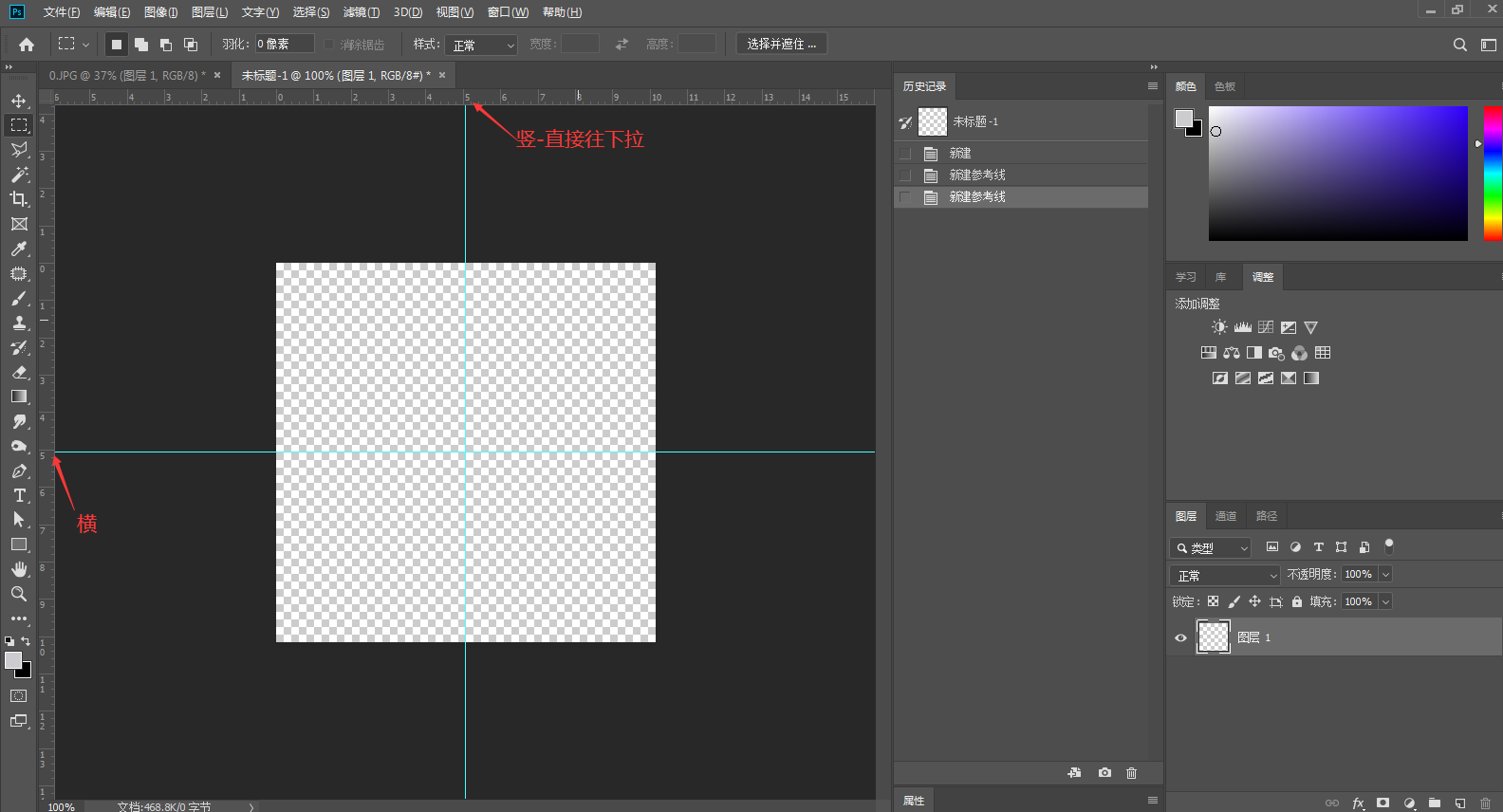
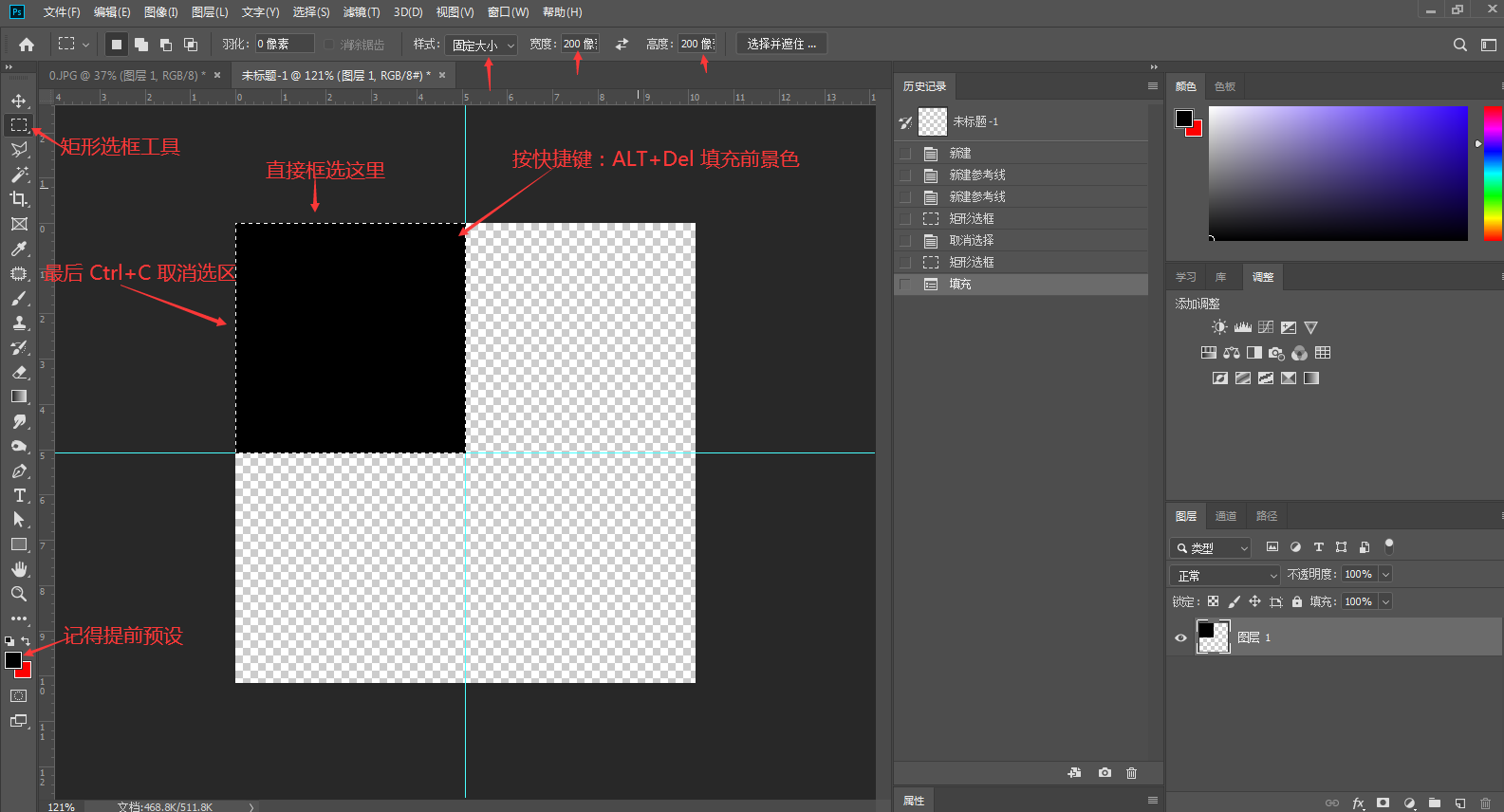
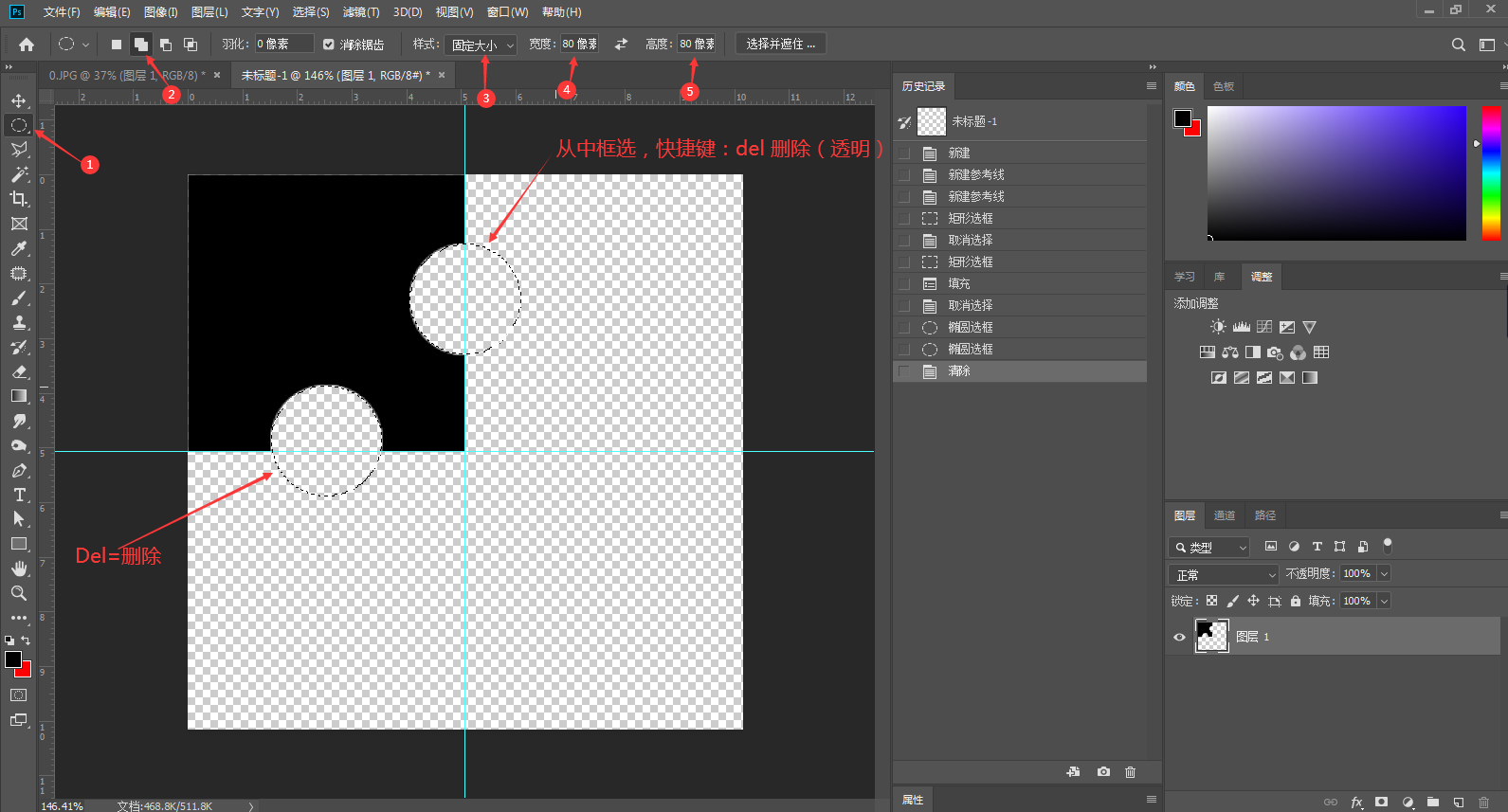
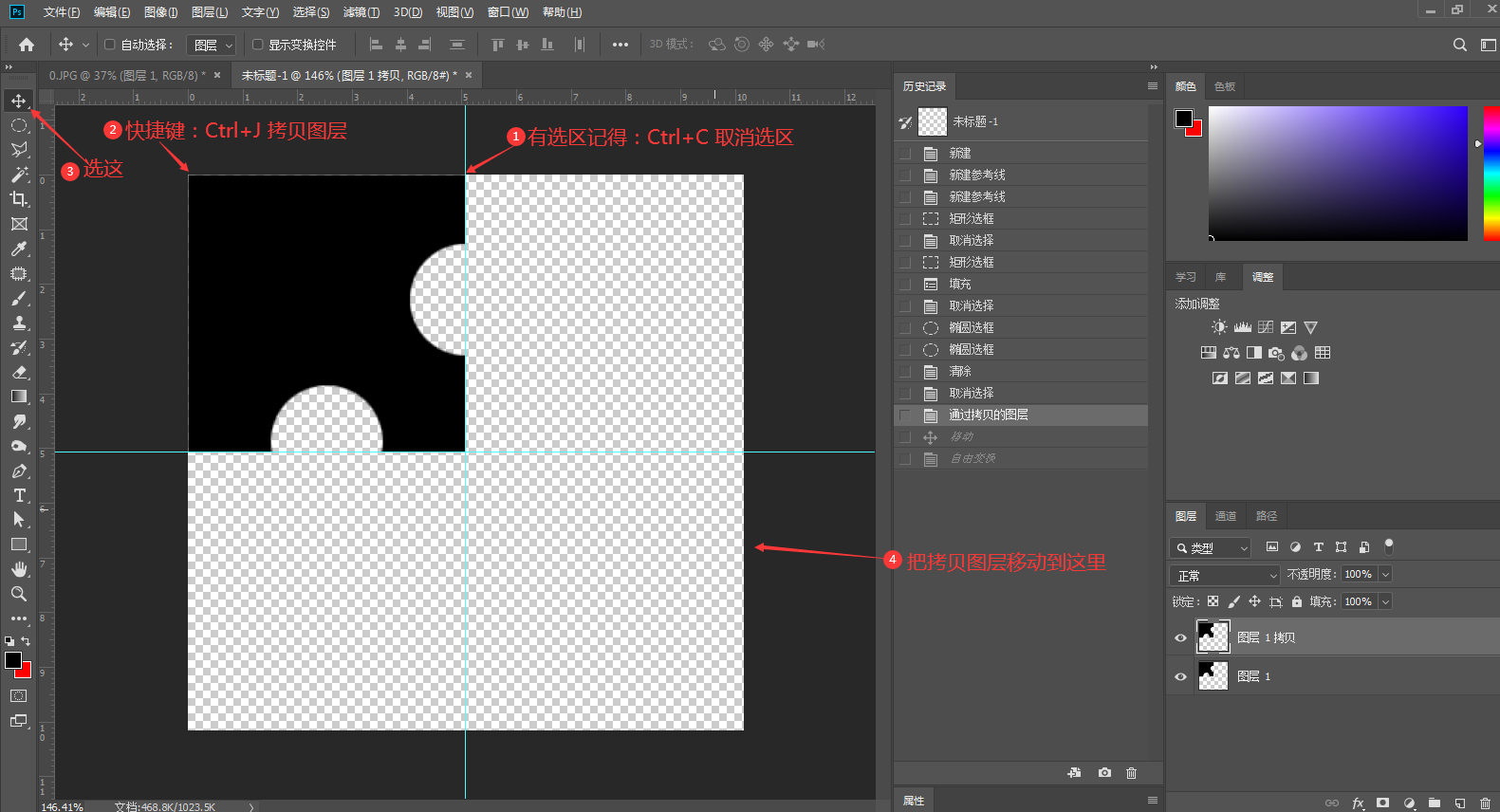
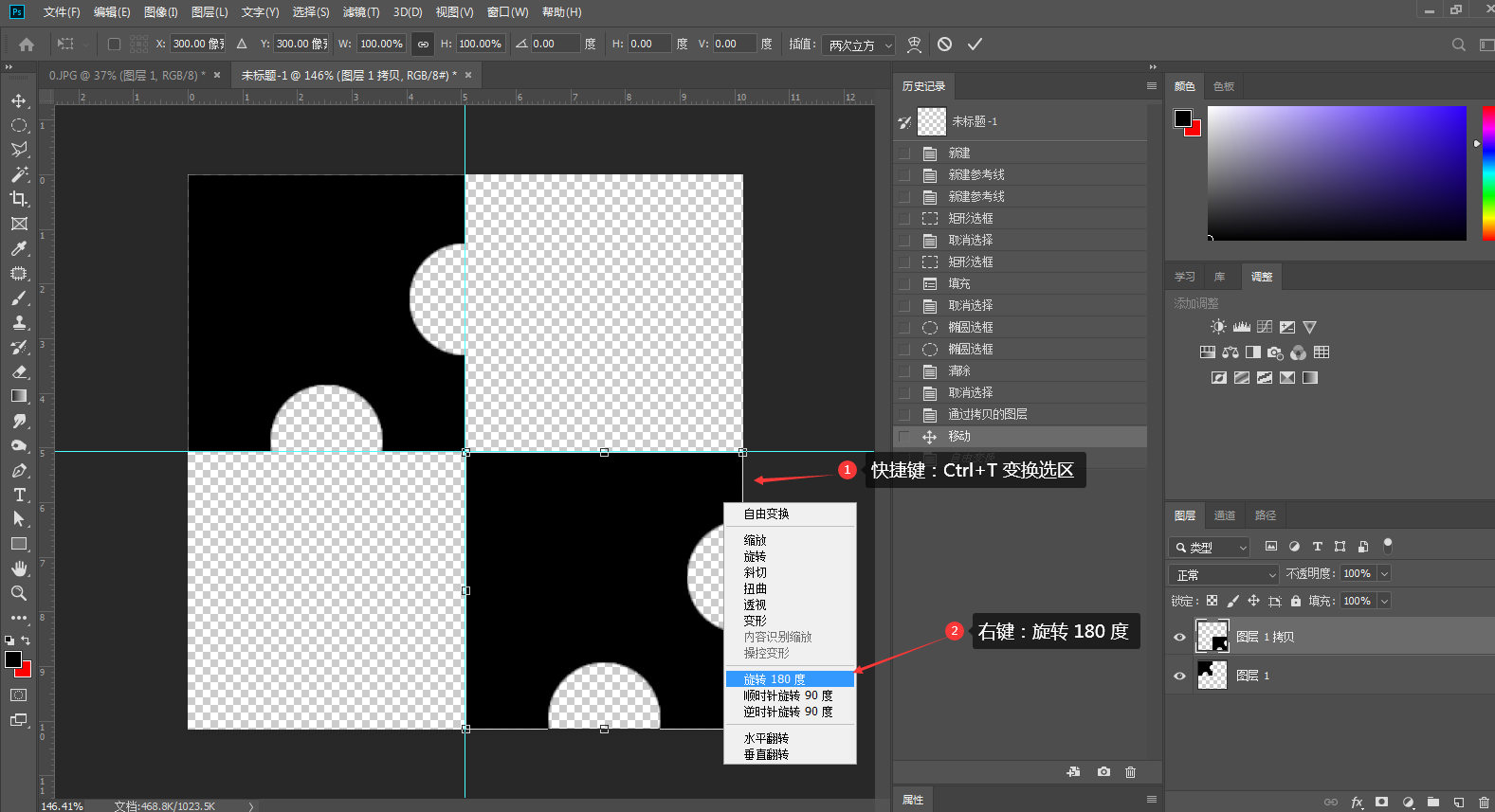
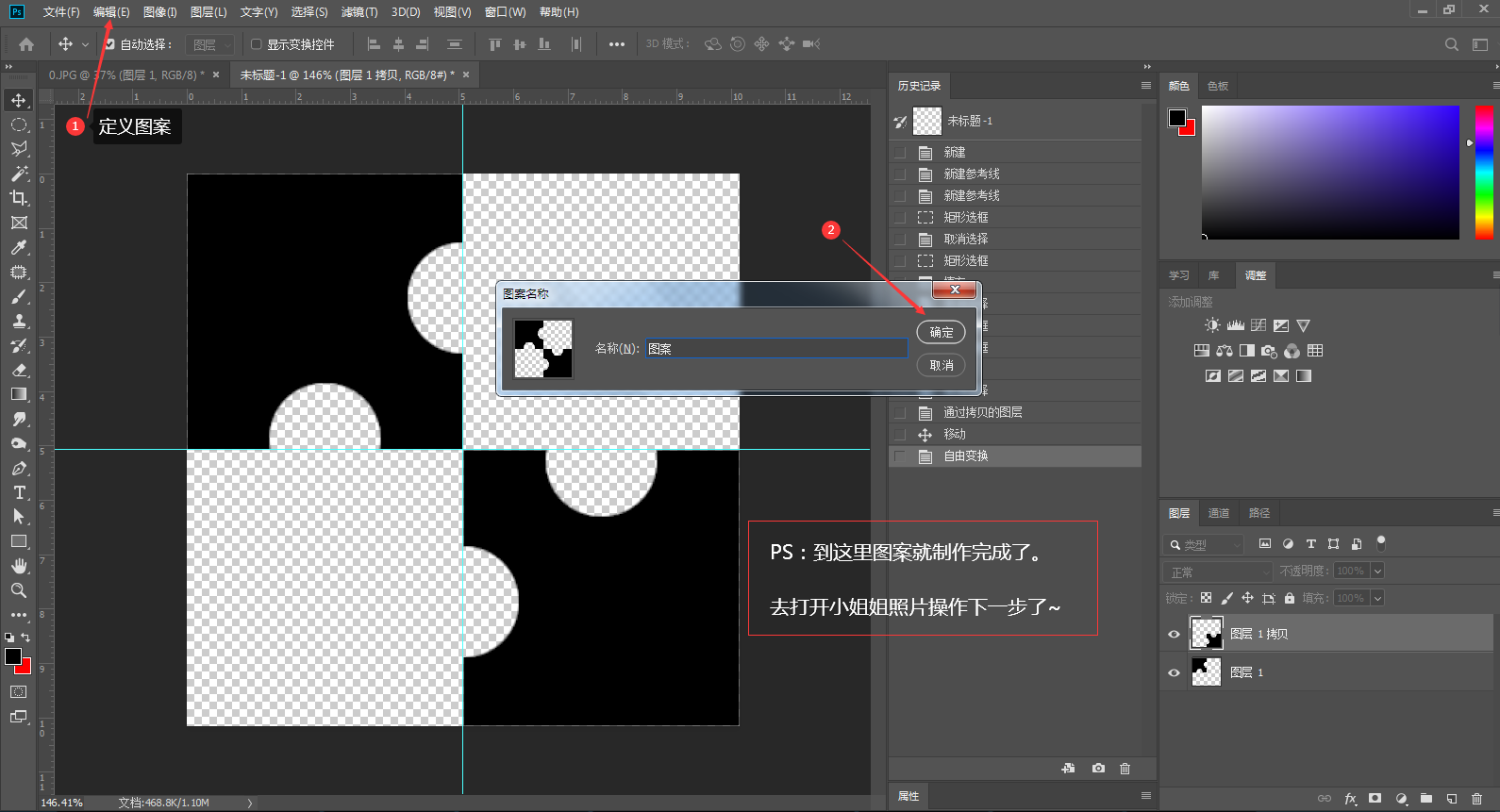
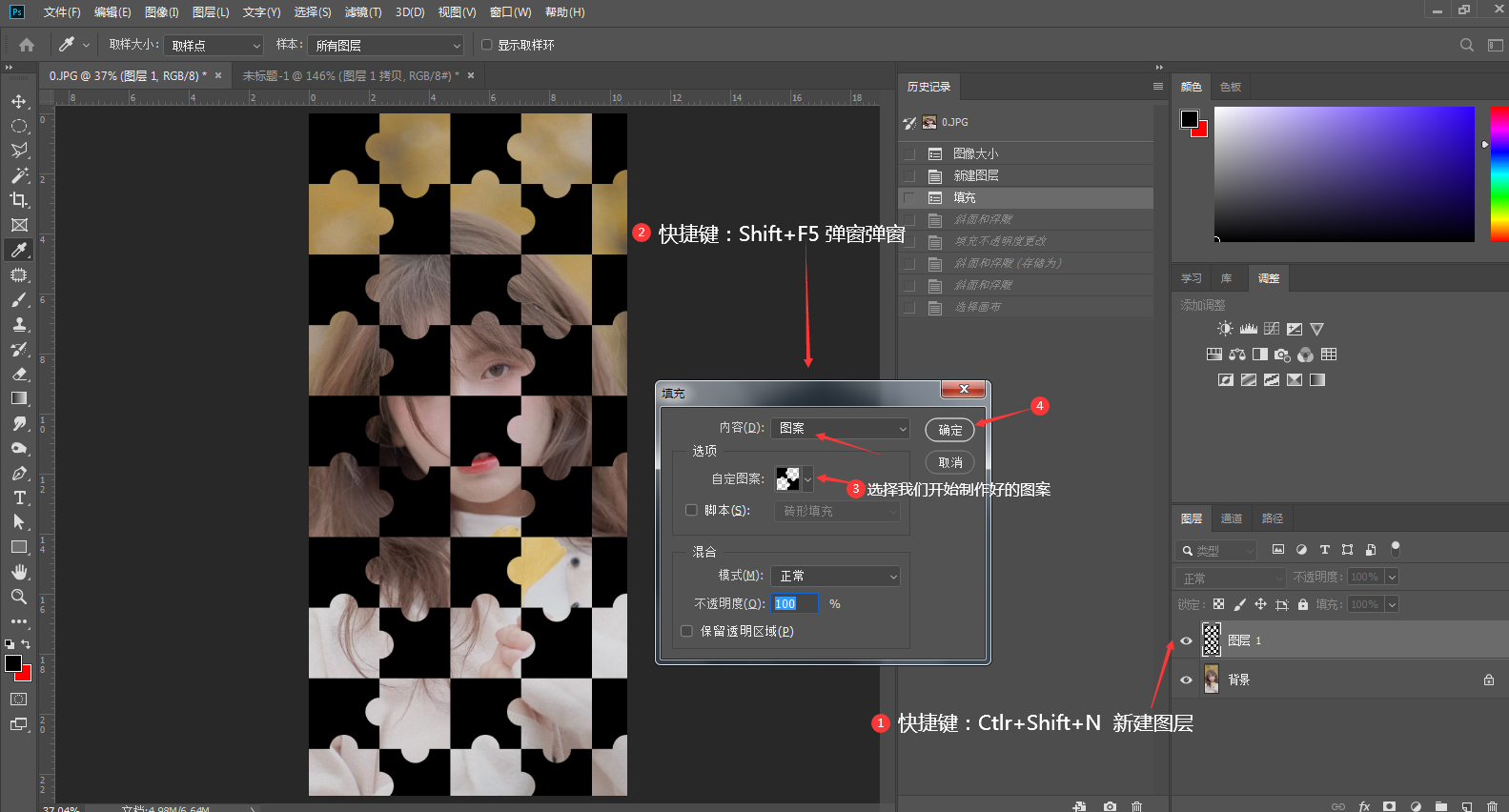

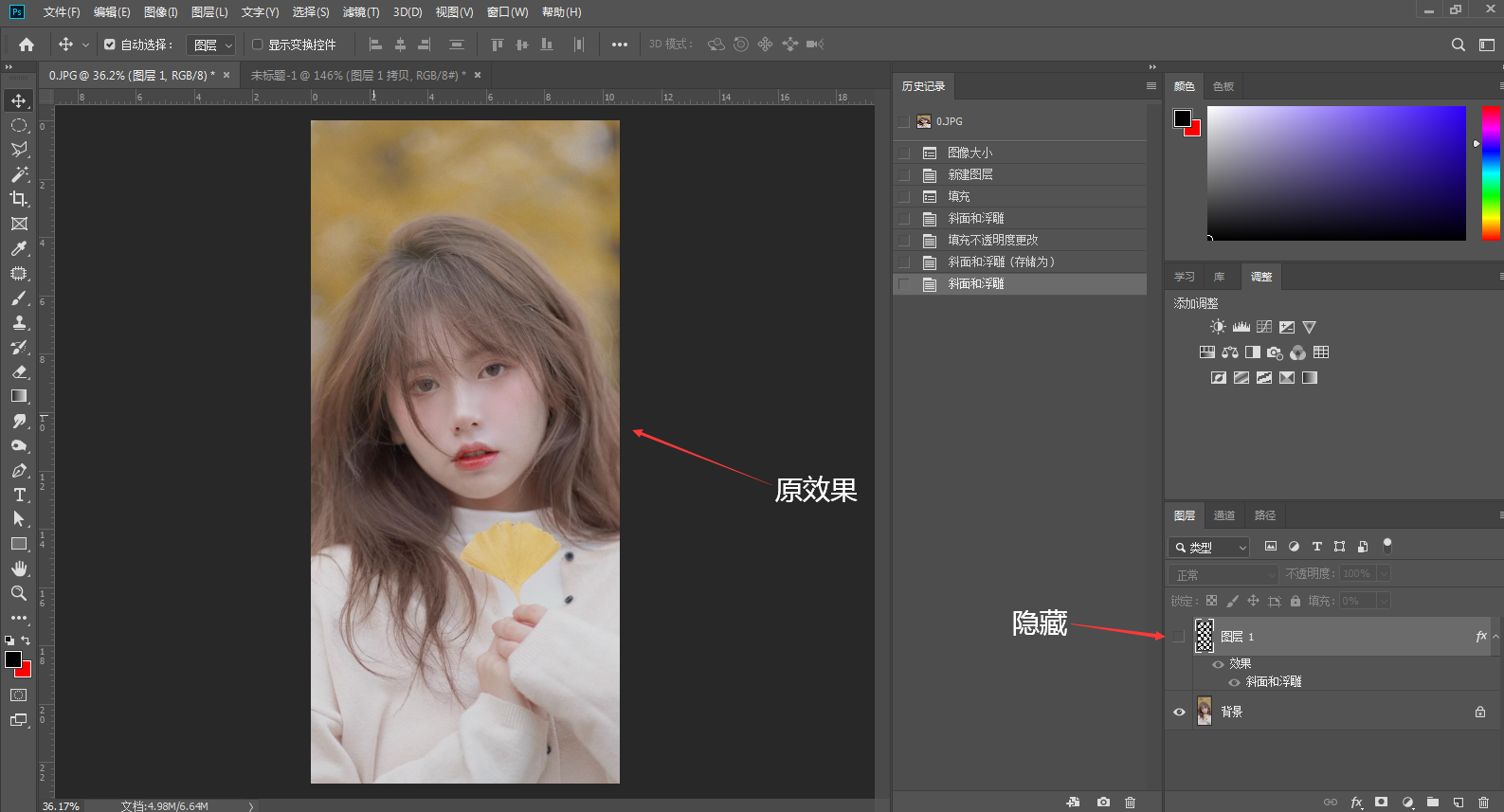
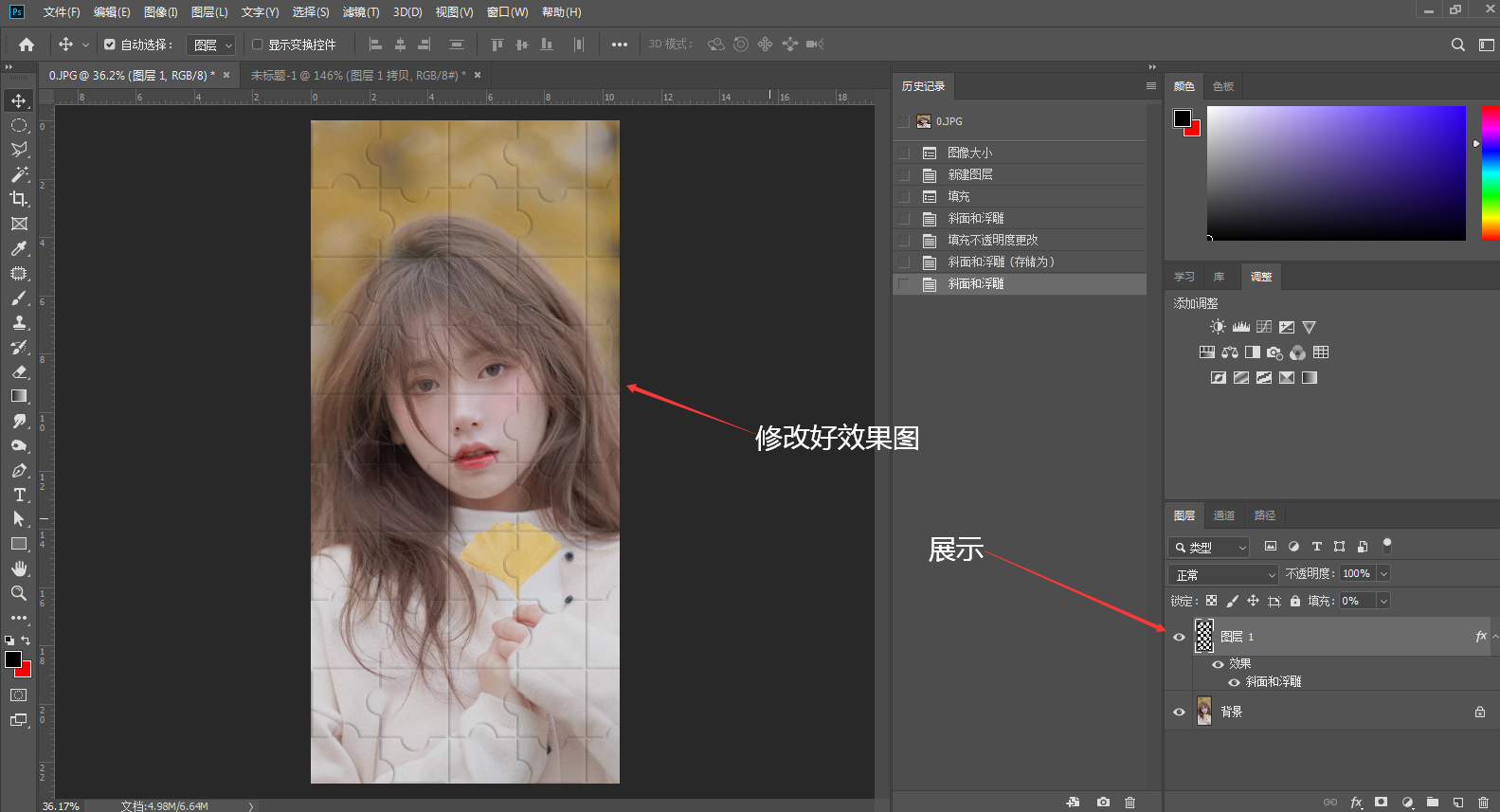
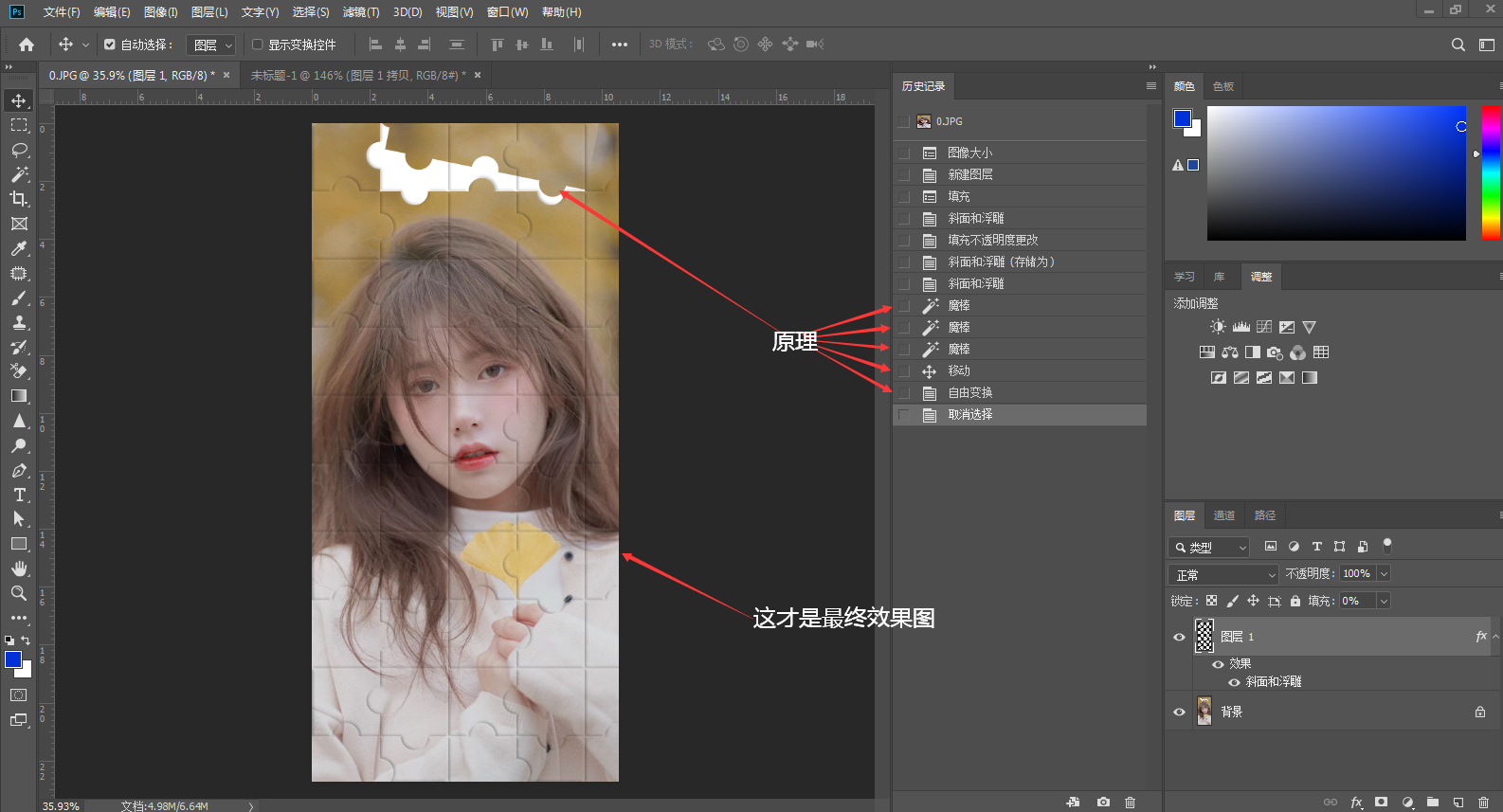

发表评论